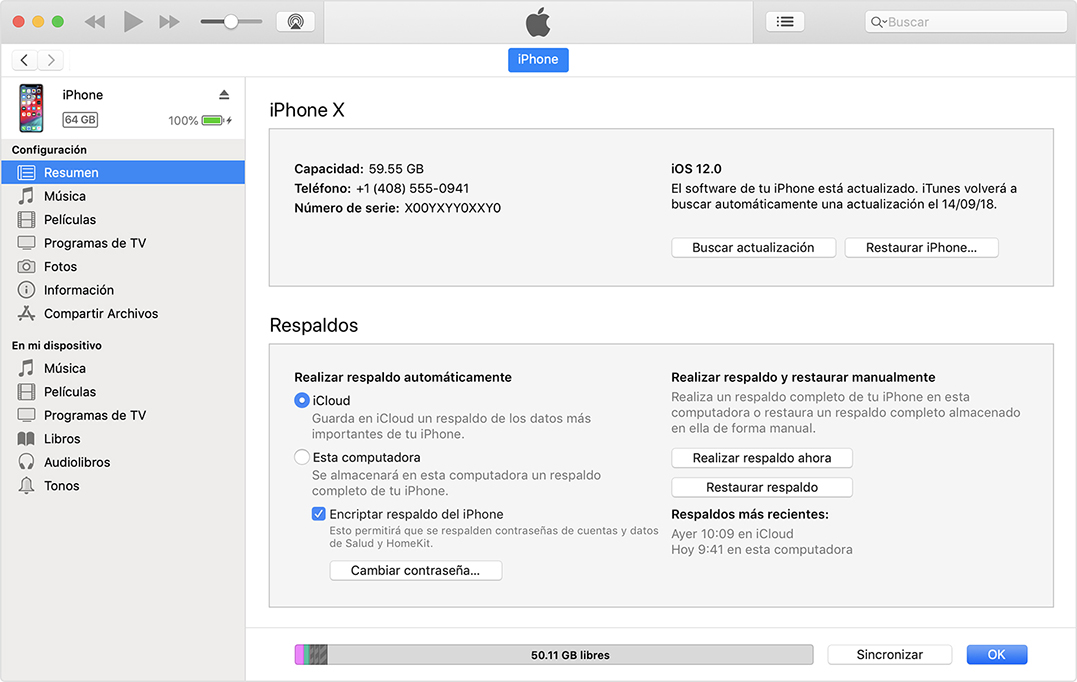Antes de traer a reparar tu movil, o bien si lo vas a vender o regalar a otra persona, es necesario realizar estos dos pasos:
- Desactivar el “Buscar mi iPhone/iPad” . Instrucciones que ya te dimos en un post anterior.
- Restaurar el iPhone a los ajustes de Fabrica
Al restaurar los ajustes de fábrica se eliminan la información y los ajustes de tu iPhone o iPad , y se instala la versión más reciente del software iOS.
Existen dos formas de realizar esta operación:
Restaurar el dispositivo a los ajustes de fábrica desde iTunes
1.-Primeramente abre la aplicación iTunes en tu ordenador.
2.-Conecta el cable USB a tu iPhone o iPad y al ordenador.
3.-Si aparece el mensaje “¿Confiar en este ordenador?” o el dispositivo te pide el código, sigue los pasos en pantalla.
4.-Selecciona tu dispositivo en iTunes:

5.-En el apartado Resumen haz click en Restaurar iPhone/iPad
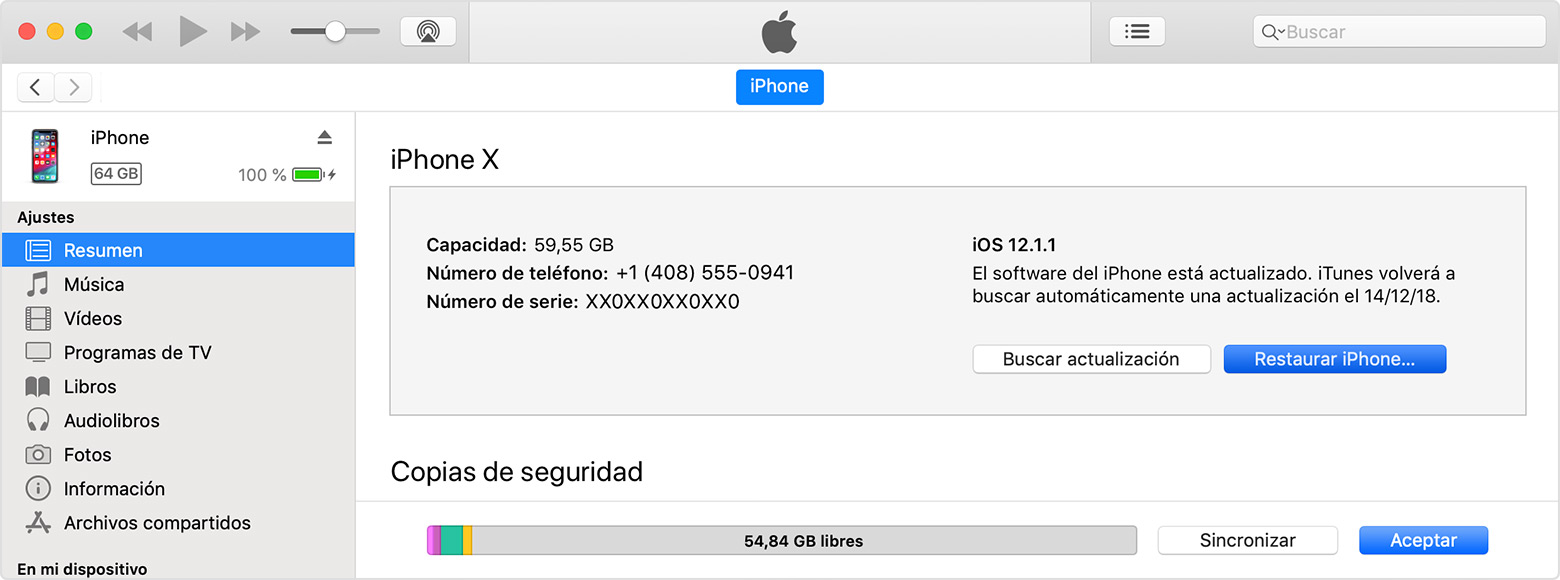
6.-Haz click ahora en Restaurar para confirmar. Después, iTunes borrará tu dispositivo e instalará el software iOS más reciente.
Cómo borrar tu iPhone o iPad sin ordenador
Si no tienes acceso a iTunes los mas fácil es borrar el iPhone siguiendo estos pasos:
1.- Ves a Ajustes> General > Restablecer
2.-A continuación, pulsa Borrar contenidos y ajustes.
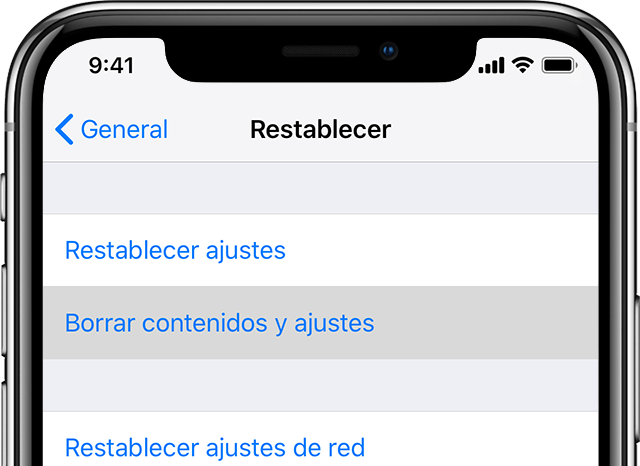
3.- Introduce la contraseña del iD de Apple o el código, según te pida, y confirma que deseas borrar el dispositivo.
4.- El borrado puede durar varios minutos. Una vez restaurado te aparecerá la pantalla de bienvenida y habras terminado el proceso.
Si tienes problemas o no recuerdas tu codigo de desbloqueo, puedes restaurarlo poniendo el dispositivo en modo DFU siguiendo estos pasos.
1.- En este caso es necesario que dispongas de un ordenador con iTunes.
2.-Si iTunes ya está abierto, ciérralo. Conecta el dispositivo al ordenador y abre iTunes.
3.-Mientras está conectado el dispositivo, fuerza el reinicio con estos pasos, pero no sueltes los botones cuando veas el logotipo de Apple, espera a que aparezca la pantalla de conexión a iTunes. Puede tardar hasta 1 minuto.
En un iPad Pro de 11 pulgadas o un iPad Pro de 12,9 pulgadas: pulsa y suelta rápidamente el botón para subir el volumen. Pulsa y suelta rápidamente el botón para bajar el volumen. Mantén pulsado el botón superior hasta que el dispositivo empiece a reiniciarse. Sigue pulsando el botón superior hasta que el dispositivo entre en modo de recuperación.
-
- En un iPhone 8 o posterior: pulsa y suelta rápidamente el botón para subir el volumen. Pulsa y suelta rápidamente el botón para bajar el volumen. Luego, mantén pulsado el botón lateral hasta que veas la pantalla de conexión a iTunes.
- En un iPhone 7 o un iPhone 7 Plus: mantén pulsados los botones lateral y Bajar volumen a la vez. Mantenlos pulsados hasta que veas la pantalla de conexión a iTunes.
- En un iPhone 6s y anterior, un iPad o un iPod touch: mantén pulsados el botón de inicio y el superior (o lateral) al mismo tiempo. Mantenlos pulsados hasta que veas la pantalla de conexión a iTunes.

4.-Cuando veas la opción de Restaurar o Actualizar, selecciona Restaurar. iTunes restaurará tu dispositivo a los ajustes de fábrica. Espera a que iTunes descargue el software para tu dispositivo. Si la descarga tarda más de 15 minutos y el dispositivo sale de la pantalla de conexión a iTunes, espera a que termine la descarga y repite el paso 3.
Siguiendo estas instrucciones ya tendrás tu iPhone o iPad listo para llevar a reparar o vender o regalarlo.
Para cualquier duda puedes consultarnos
Equipo técnico de Quartcom